6 Möglichkeiten zum schnelleren Kopieren von Dateien in Windows 10
Während Sie wahrscheinlich nicht viel über das Kopierdialogfeld in Windows nachdenken, könnte es in mancher Hinsicht besser sein. Es ist nicht immer schnell, wenn Sie eine große Anzahl von Dateien kopieren. Unter Windows 7 und früheren Versionen stoppt der gesamte Prozess und wartet auf Ihre Eingabe, wenn ein Konflikt oder ein anderer Fehler vorliegt.
Zum Glück hat Windows 10 dieses Problem nicht. Sie können das Kopieren von Dateien in Windows jedoch auf andere Weise beschleunigen. Schauen wir uns an, wie Sie Dateien in Windows schneller kopieren können.
1. Master-Tastaturkürzel für schnelleres Kopieren von Dateien
Tastaturkürzel sind eine großartige Möglichkeit, in fast jeder Software effizienter zu arbeiten, und der Datei-Explorer ist keine Ausnahme. Zum einfachen Kopieren, Einfügen und Verschieben von Dateien sollten Sie einige gängige Tastaturkürzel verwenden.
Die wichtigsten sind die grundlegenden Ausschneide-, Kopier- und Einfügevorgänge. Sie sollten diese Verknüpfungen zum effizienten Kopieren und Einfügen kennen:
- Drücken Sie Strg + X , um eine Datei auszuschneiden. Dadurch wird die Datei in Ihre Zwischenablage verschoben, sodass Sie sie an einem anderen Speicherort einfügen können. Beim Einfügen wird eine ausgeschnittene Datei vom ursprünglichen Speicherort entfernt.
- Verwenden Sie stattdessen Strg + C zum Kopieren. Das Kopieren ist wie das Ausschneiden, nur dass die Originaldatei nach dem Einfügen einer Kopie erhalten bleibt.
- Strg + V ist die Verknüpfung zum Einfügen. Verwenden Sie diese Option, um eine ausgeschnittene Datei zu verschieben oder eine zweite Instanz einer kopierten Datei an einem neuen Speicherort zu erstellen.
Dies sind nicht die einzigen Tastenkombinationen für den Datei-Explorer, die Sie kennen sollten. Verwenden Sie Strg + Umschalt + N, um schnell einen neuen Ordner zu erstellen, in den Sie Ihre kopierten Dateien ablegen können. Mit Alt + Links / Rechts können Sie zum vorherigen bzw. nächsten Ordner springen. Verwenden Sie Alt + Auf , um eine Ebene in Ihrer Ordnerhierarchie nach oben zu springen.
Und schließlich wählt Strg + A den gesamten Inhalt des aktuellen Ordners aus. Dies macht es einfach, alles von einem Ort zum anderen zu verschieben, ohne sie alle einzeln auswählen zu müssen.
2. Kennen Sie auch die Mausverknüpfungen, um schneller kopieren zu können
Wenn Sie lieber eine Maus verwenden, gibt es nicht so viele Tricks zum einfachen Kopieren und Einfügen. Sie können jedoch immer noch einige Möglichkeiten verwenden, um schneller zu kopieren und einzufügen.
Halten Sie die Strg- Taste gedrückt und klicken Sie auf mehrere Dateien, um alle auszuwählen, unabhängig davon, wo sie sich auf der Seite befinden. Um mehrere Dateien hintereinander auszuwählen, klicken Sie auf die erste und halten Sie die Umschalttaste gedrückt, während Sie auf die letzte klicken. Auf diese Weise können Sie ganz einfach eine große Anzahl von Dateien zum Kopieren oder Ausschneiden auswählen.
Normalerweise werden Dateien durch Klicken und Ziehen mit der linken Maustaste an den neuen Speicherort verschoben (wie beim Ausschneiden und Einfügen). Wenn Sie sie jedoch stattdessen mit der rechten Maustaste anklicken und ziehen, wird ein kleines Menü angezeigt. Auf diese Weise können Sie auswählen, ob die Dateien kopiert oder verschoben werden sollen. Dies ist praktisch, wenn Sie aus irgendeinem Grund keine Tastaturkürzel verwenden möchten.
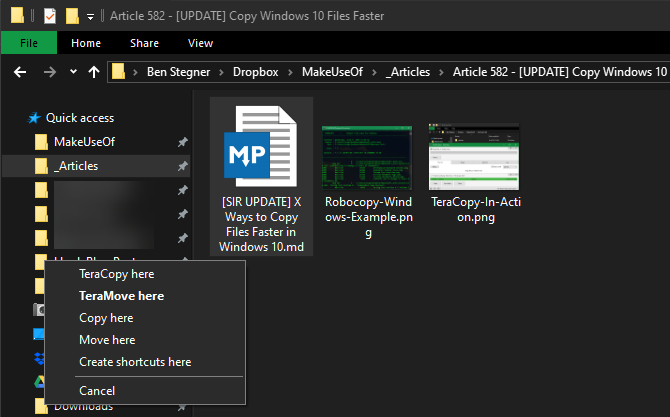
3. Verwenden Sie Windows 10 zum schnellsten Kopieren von Dateien
Wir haben bereits erwähnt, dass Windows 8 und Windows 10 eine viel bessere Kopieroberfläche bieten als Windows 7 und früher. Es ist schneller und bietet ein Diagramm, das die Geschwindigkeit über die Zeit zeigt.
Noch besser ist, wenn Sie mehrere Dateien gleichzeitig kopieren, wird alles miteinander kombiniert, sodass nicht mehrere Fenster im Umlauf sind. Sie können auch einzelne Prozesse anhalten und fortsetzen, sodass Sie einen Vorgang priorisieren oder eine lange Übertragung anhalten können, während Sie Ihren Computer für etwas anderes verwenden.
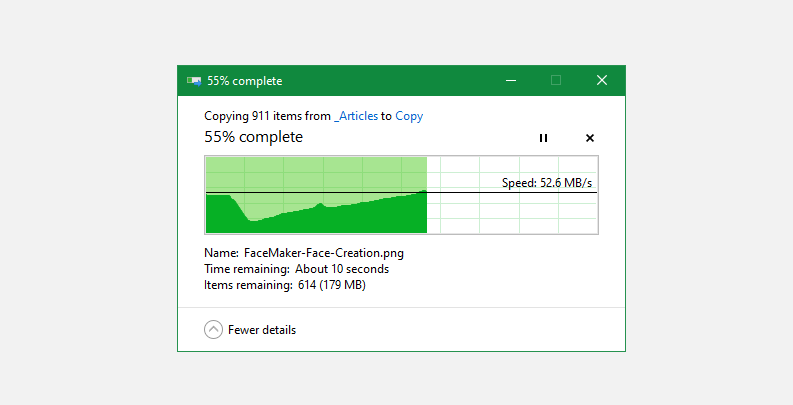
Und das Beste ist, dass der Kopierdialog in Windows 10 nicht vollständig beendet wird, wenn ein Konflikt in der Operation vorliegt. Es geht weiter und lässt Sie antworten, wenn Sie zurückkehren. Dies ist viel besser, als eine Weile zurückzutreten, nur um zurückzukehren und festzustellen, dass die Operation einige Sekunden später unterbrochen wurde.
Wenn Sie immer noch das nicht unterstützte Windows 7 verwenden, ist jetzt ein guter Zeitpunkt, um von Windows 7 auf Windows 10 zu wechseln und alle möglichen Verbesserungen wie diese zu erhalten.
4. Probieren Sie TeraCopy aus
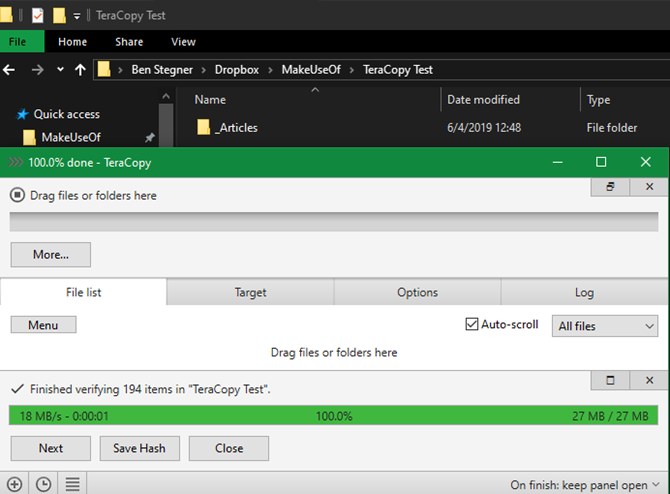
Die oben genannten Methoden sind allesamt recht einfache Möglichkeiten, um die Kopiergeschwindigkeit in Windows 10 zu erhöhen. Um noch weiter zu gehen, sollten Sie eine dedizierte Kopier-App installieren. Eine der beliebtesten ist die kostenlose TeraCopy .
Diese App geht viel weiter als das, was Windows bietet. Es verwendet verschiedene Algorithmen, um den Kopiervorgang zu beschleunigen. Die App kann kopierte Dateien überprüfen, um sicherzustellen, dass sie zu 100 Prozent identisch sind. Und wenn Sie häufig versehentlich Dateien ziehen und ablegen, können Sie einen Bestätigungsdialog aktivieren, um sicherzustellen, dass Sie dies wirklich beabsichtigt haben.
TeraCopy hat ein paar andere Details, die es noch polierter machen. Wenn Sie möchten, können Sie die App in den Datei-Explorer integrieren, sodass alle Kopier- / Einfügevorgänge standardmäßig TeraCopy verwenden. Außerdem werden die ursprünglichen Datums- und Uhrzeitinformationen zu kopierten Dateien beibehalten.
Natürlich überspringt die Software auch problematische Dateien auf intelligente Weise und ermöglicht es Ihnen, sie später zu überprüfen, anstatt den gesamten Vorgang einzufrieren. Insgesamt ist es ein großartiges Tool für alle, die häufig Dateien kopieren.
TeraCopy ist kostenlos und bietet ein optionales kostenpflichtiges Upgrade, das die meisten Heimanwender wahrscheinlich nicht benötigen.
5. Holen Sie sich Geeky mit Robocopy
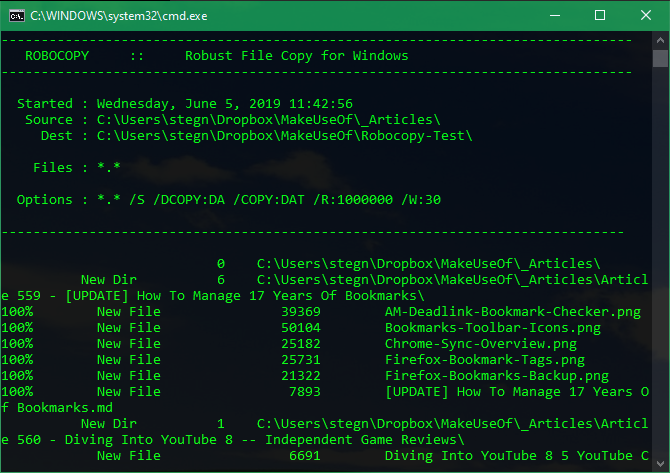
Wenn es Ihnen nichts ausmacht, in die Eingabeaufforderung zu stöbern, können Sie ein praktisches integriertes Tool namens Robocopy (kurz für Robust File Copy) ausprobieren. Während sich durchschnittliche Benutzer nicht wirklich darum kümmern müssen, bietet es fortgeschrittenen Benutzern, die komplizierte Dateikopiervorgänge ausführen möchten, mehr Leistung.
Die Verwendung erleichtert das Ausführen sich wiederholender Kopieraufträge erheblich. Für diejenigen, die eine schnelle Kopiermethode über ein Netzwerk benötigen, ist Robocopy ebenfalls unerlässlich.
Öffnen Sie zur Verwendung von Robocopy ein Eingabeaufforderungs- oder PowerShell-Fenster. Der Befehl beginnt mit der Robokopie und verwendet eine Reihe von Parametern, je nachdem, was Sie möchten. Die Überprüfung all dieser Punkte würde den Rahmen dieser Diskussion sprengen. Schauen Sie sich die Hilfeseite von Microsoft zu Robocopy an oder geben Sie robocopy /? Anweisungen erhalten Sie an der Eingabeaufforderung.
Wenn Sie denselben Kopiervorgang regelmäßig ausführen müssen , sollten Sie eine Batchdatei erstellen , auf die Sie zum Ausführen einfach doppelklicken können. Sie können das Skript sogar so einstellen, dass es über den Taskplaner ausgeführt wird, sodass Sie keine manuelle Arbeit benötigen.
6. Aktualisieren Sie Ihre Laufwerke, um das Kopieren von Dateien zu beschleunigen
Obwohl es sich bei den oben genannten Punkten nur um Software-Optimierungen handelt, ist es wichtig zu erwähnen, dass Hardware auch eine wichtige Rolle bei der Geschwindigkeit des schnellen Kopierens von Daten spielt.
Wie Sie wahrscheinlich wissen, sind ältere Festplattenlaufwerke (HDDs) viel langsamer als Solid-State-Laufwerke (SSDs). Das Kopieren von Dateien auf eine Festplatte dauert länger als der gleiche Vorgang auf einer SSD. Wenn Sie noch keine SSD auf Ihrem Computer haben, sollten Sie ein Upgrade in Betracht ziehen, um das Verschieben und Kopieren von Dateien erheblich zu beschleunigen.
Dies ist auch beim Kopieren auf oder von einem externen Laufwerk zu berücksichtigen. Wenn Sie eine ältere externe Festplatte oder ein Flash-Laufwerk mit USB 2.0 haben, treten schlechte Übertragungsgeschwindigkeiten auf. Verwenden Sie für optimale Ergebnisse ein modernes USB 3.0-Laufwerk oder höher, das eine viel schnellere Datenübertragung unterstützt.
Sie erkennen diese normalerweise an ihrer blauen Farbe. Weitere Informationen finden Sie in unserer Anleitung zu USB-Kabeln und -Anschlüssen .
Schnelleres Kopieren und Einfügen von Dateien liegt in Ihren Händen
Wir haben uns verschiedene Methoden zum schnelleren Kopieren in Windows angesehen. Sie werden viele andere Programme finden, die einen Job wie TeraCopy ausführen, aber alle sind sich ziemlich ähnlich. Die meisten Menschen sollten mit dem Angebot von TeraCopy zufrieden sein.
In Kombination mit den anderen hier genannten Tipps übertragen Sie Dateien in kürzester Zeit.
